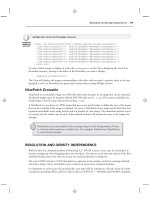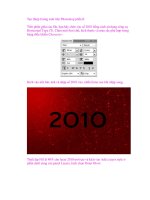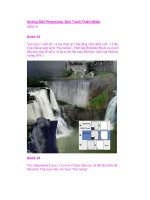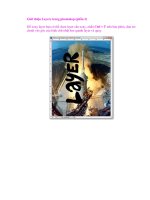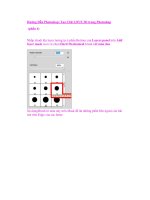15 bài Actions Photoshop phần 4 ppsx
Bạn đang xem bản rút gọn của tài liệu. Xem và tải ngay bản đầy đủ của tài liệu tại đây (1.88 MB, 15 trang )
11. Như vậy là bạn đả tạo 3 Actions phụ , thể hiện các chi tiết thao tác của 3 Actions phụ
nầy . Nhấp nút STOP ở đáy Tab Actions.
12. Menu File > Automate > Batch > ra Bảng Batch trong đó Hàng Action đã có sẵn tên
Action mà bạn đã tạo là : curves-sharpen-hue > Hàng Source chọn Folder > Nhấp Thẻ
Choose > Desktop > Chọn Folder Source > Ok. Hiện ra kế bên là đường dẫn của
Folder nầy .
Hàng Destiantion chọn Folder > Nhấp Thẻ Choose > Desktop > Chọn Folder
Destination > Ok. Hiện ra kế bên là Đường dẫn của Folder nầy.Ok.( Hình 8 ).
13. Cứ nhấp Ok . Ok cho từng ảnh . Nó sẽ lần lượt sửa chỉnh từ ảnh số 2 đến ảnh 20 bằng
Actions đã áp dụng lên ảnh số 1 .Vì mục đích chánh là diễn tả cách sử dụng Bảng
Batch nên không tuyển chọn kỷ các ảnh cần sửa nên kết quả có khi xấu hơn lúc chưa
sửa . Kêt quả . ( Hình 9 ).
15 lessons Actions Photoshop
44 / 58
15 lessons Actions Photoshop
45 / 58
BÀI 35 NGÀY
26.3.2006
UTBINH SOẠN
TẠO ACTIONS :
1. Chọn 5 Hình
Stars , Paste vào
màn hình
Desktop. ( Hình
1 ).
2. Mở PS tạo Actions : Menu Window
> Actions ( Alt+F9 ) > Create New
Action ( Nút đáy Palette Actions )>
Ra Bảng New Action , Name gỏ :
thuctapdroplet – Set chọn Default
Actions ( Phần Actions nầy sẽ nằm
trong Default Actions ) > Nhấp Thẻ
Record . ( Hình 2 ).
3. Đáy Palette Actions nút PLAY trở
nên màu đỏ , báo hiệu cho biết là
bắt đầu ghi các thao tác mà bạn
tiến hành , đồng thời hiện ra Action
: thuctapdroplet mà bạn vừa tạo . (
Hình 3 ).
15 lessons Actions Photoshop
46 / 58
4. Mở Hình thứ 1 đã Paste vào Desktop > Crl+M , chỉnh
theo Hình . ( Hình 4 ).
5. Ctrl+U , chỉnh theo Hình .
( Hình 5 ).
6. Filter > Sharpen >
Unsharp Mask , chỉnh
theo Hình . ( Hình 6 ).
15 lessons Actions Photoshop
47 / 58
7. Menu Window > Actions
> Bạn sẽ thấy các chi tiết
của 3 Actions phụ mà
bạn vừa tạo > Nhấp nút Stop ở đáy Palett Actions .
( Hình 7 ).
SỬ DỤNG DROPLET
1. Menu File > Automatic > Create Droplet.
2. Đối với tùy chọn Save > Nhấp Thẻ Choose > Desktop > File Name để mặc định là
Untitled .exe > Save . Hiện ra Đường Dẫn kế bên.
3. Đối với SET chọn Default Actions ( Vì trước đó bạn đã chọn SET là Default Actions ).
4. Đối với ACTION > Nhấp xổ xuống > Chọn thuctapdroplet. Đây là ACTIONS mà bạn
vừa tạo ra.
5. Trong Phần PLAY hãy hủy chọn các Hộp kiểm .
6. Đối với DESTINATION > Folder > Nhấp Thẻ Choose > Desktop > Create New Folder ,
gỏ ketquadroplet . Ok . Hiện ra Đường Dẫn kế bên .
7. Đối với File Naming hãy để mặc định . Errors chọn mặc định là Stop For Errors.
8. Nhấp Ok. Biểu tượng DROPLET sẽ xuất hiện ở Desktop.
( Hình 8 ).
15 lessons Actions Photoshop
48 / 58
9. Ra Desktop , đã có File biểu tượng Droplet là UNTITLED.EXE.
10.Rê Hình thứ 1
lên biểu tượng
Droplet > Lập
tức Hình thứ 1
đã được hiệu
chỉnh bằng
Actions mà bạn
đã tạo ra. Tiếp
tục rê Hình thứ 2
đến thứ 5 lần
lượt vào biểu
tượng Droplet ,
cả 5 Hình đều
được chỉnh sửa tự động . Mở Folder ketquadroplet bạn sẽ thấy kết quả so sánh trước
và sau khi sửa tự động. ( Hình 9 ).
15 lessons Actions Photoshop
49 / 58
BÀI 36 NGÀY
26.3.2006 UTBINH
SOẠN
1. Menu File >
Automate > PDF
Presentation.
2. Nhấp Thẻ Browse
> Tìm đến nơi
chứa các Ảnh
Cần thực hiện . Ở
đây vô Desktop
> Folder Stars >
Chọn 7 ảnh BB
> Open .
( Hình 1 ).
3. Bảng PDF , đối với Source Files đã chứa các
Đường Dẫn của 7 ảnh BB vừa chọn.
4. Đối với OutPut Options chọn Multi Page
Document > Save .
( Hình 2 ).
15 lessons Actions Photoshop
50 / 58
5. Ra Bảng Save > Chọn Desktop > File name để mặc định là Untitled. pdf > Save . (
Hình 3 ).
6. Ra Bảng Save Adobe PDF > Để mặc
định toàn bộ > Nhấp Thẻ Save PDF . ( Hình 4 ).
7. Ra Desktop đã có File UNTITLED.PDF > Nhấp lên .
8. Hiện ra Adobe Reader > Kéo thanh trượt bên Phải để xem 7 ảnh Brigitte Bardot , mỗi
ảnh chiếm đầy màn hình . ( Hình 5 ).
15 lessons Actions Photoshop
51 / 58
15 lessons Actions Photoshop
52 / 58
BÀI 37 NGÀY
26.3.2006
UTBINH SOẠN
1. File > Automate
Presentation .
2. Bảng PDF
Presentation
xuất hiện >
Nhấp Thẻ
Browse >
Desktop > Chọn
tất cả Hình trong
Folder áotắm >
Open .
3. Đối với Source
Files đã có tất cả
Đường dẫn của
các Hình vừa
chọn.
4. Đối với OutPut Options
chọn PRESENTATION . (
Hình 1 ).
5. Bạn nhập con số thời gian Hình hiển thị trình diễn ( Mặc định là 5
seconds ).
6. Hàng Transition xổ xuống chọn 1 kiểu kỷ xảo . Ở đây chọn RANDOM TRANSITION >
Save . ( Hình 2 ).
15 lessons Actions Photoshop
53 / 58
7. Ra bảng Save > Desktop > File Name gỏ :
presentation > Save . ( Hình 3 ).
8. Ra bảng Save Adobe PDF > Nhấp Thẻ Save PDF . ( Hình 4 ).
9. Ra Bảng Desktop đã có File presentatopn.pdf > Nhấp lên File nầy > Hiện ra toàn màn
hình trình diễn từng hình với thời gian mỗi hình là 5 giây và với kỷ xảo Random
Transition mà bạn đã lựa chọn trước đó. ( Hình 5 ).
15 lessons Actions Photoshop
54 / 58
15 lessons Actions Photoshop
55 / 58
BÀI 1 NGÀY
26.3.2006
UTBINH SOẠN
1. Tự động xén và
làm thẳng các
ảnh : Đặt 2 ảnh
vào Máy Quét
SCAN , chọn các
giá trị theo Hình
> Nhấp Thẻ
Preview > Chờ
chạy hiện ra Hình
Preview > Nhấp
Thẻ Scan , chờ
chạy hoàn tất
100% . ( Hình 1
).
2. Đã hiện Hình vừa Scan trong Photoshop .( Hình
2 ).
3. File > Asutomate > Crop and
Straighten Photos > Chương trình
tiến hành chạy > Lập tức đã cắt ra
thành 2 Files Hình . Mỗi Hình đã được cắt xén và đường biên bị xóa . ( Hình 3 ).
15 lessons Actions Photoshop
56 / 58
15 lessons Actions Photoshop
57 / 58
1. ACTIONS TRONG PHOTOSHOP.
2. GHI ACTIONS.
3. ÁP DỤNG ACTIONS.
4. TÙY CHỌN TOOLS ACTIONS.
5. SỬ DỤNG BATCH.
6. SỬ DỤNG DROPLET.
7. SỬ DỤNG PDF MULTI PAGE.
8. SLIDE SHOW PDF.
9. XÉN VÀ LÀM THẲNG ẢNH.
10. GIẢM KÍCH THƯỚC ẢNH.
11. CONTACT SHEET II & FIT IMAGE.
12. ẢNH ĐÓNG GÓI PICTURE PACKAGE.
13. WEB PHOTO GALLERY.
14. ẢNH TOÀN CẢNH PHOTOMERGE.
15. CÁC PHÍM TẮT KEYBORDS.
15 lessons Actions Photoshop
58 / 58